Feil 0xc190011f ved oppdatering av Windows 10: hvordan fikser jeg
Feil 0xc190011f oppstår under oppgraderingen av operativsystemet Windows 10. Følgende informasjon er indikert i feilmeldingen:
Det var problemer med å installere noen av oppdateringene, men et nytt forsøk vil bli gjort senere. Hvis du fortsetter å se denne meldingen og ønsker å søke etter mer informasjon på Internett eller kontakte support, kan følgende informasjon hjelpe deg:
Windows 10 Insider Preview ***** - Feil 0xc190011f
Hva forårsaker feil 0xc190011f?
- Glitch i arbeidet med Update Center. Noen ganger oppstår denne feilen på grunn av feil i operasjonen av Windows Update. Spesielt påvirker dette problemet bare Windows 10. Feilen løses ved hjelp av systemfeilsøkingsverktøyet.
- Skader på systemfiler. I noen tilfeller oppstår feilen 0xc190011f etter at systemfilene i Windows 10. er skadet. Å finne ut hva som ble skadet er en nesten umulig oppgave, men SFC- og DISM-programmer vil imidlertid finne og reparere skaden.
- Feilaktig kjøring av Update Center-komponenter. Noen komponenter i Windows 10 Update kan plutselig ikke fungere som forutsatt. I denne situasjonen må du tilbakestille komponentene i Oppdateringssenteret.
- Feil region og språk. I svært sjeldne tilfeller kan skylden til feilen 0xc190011f være språket og regionen som er angitt i Windows 10. Innstillinger for å bli kvitt feilen, bare angi riktig område og språk for systemet ditt.
- VPN / proxy-verktøyet er i konflikt med Update Center. Det har vært rapporter om at proxy / VPN-verktøy installert på brukerens datamaskin kan forårsake denne feilen. Angivelig kan de komme i konflikt med Oppdateringssenteret. Du kan prøve å fjerne et slikt verktøy hvis det er på PC-en.
Metoder for å løse feil 0xc190011f
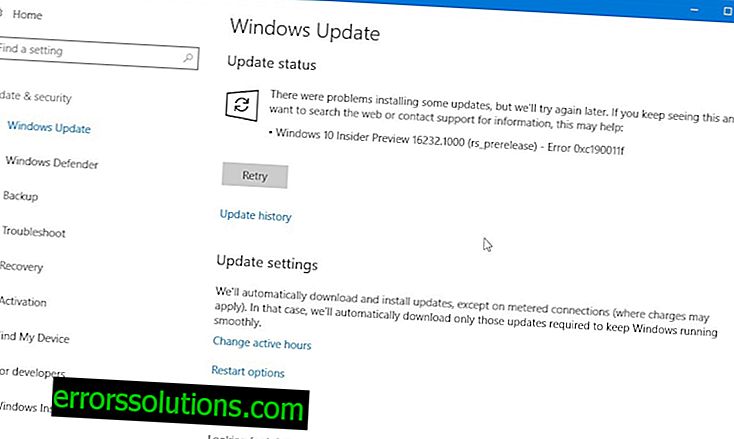
Metode nr. 1 Start feilsøking
Det aller første trinnet er å starte et system feilsøkingsverktøy. Dette verktøyet vil skanne datamaskinen din, finne problemer i Oppdateringssenteret og tilby deg en løsning. Gjør følgende for å starte det:
- trykk på kombinasjonen av Windows + R;
- skriv på linjen "ms-innstillinger: feilsøking" og trykk Enter;
- Klikk på elementet "Windows Update" og klikk på knappen "Kjør feilsøking";
- Vent til systemet skanner etter problemer;
- klikk på knappen "Bruk denne hurtigreparasjonen";
- start datamaskinen på nytt når verktøyet er ferdig.
Prøv å oppdatere Windows 10 igjen for å se om feil 0xc190011f vises eller ikke.
Metode nr. 2 Bruke SFC og DISM
SFC- og DISM-verktøyene skanner systemet ditt etter skadede systemfiler og prøver å reparere dem. Alt du trenger å gjøre er å utføre et par kommandoer på kommandolinjen. Gjør følgende:
- høyreklikk på Start;
- velg "Kommandolinje (administrator)";
- skriv kommandoen "sfc / scannow" og trykk Enter;
- vent til SFC-verktøyet er ferdig og starter datamaskinen på nytt;
- sjekk om det oppstår en feil eller ikke;
- hvis den fortsatt er der, åpne kommandolinjen og kjør kommandoen "DISM / Online / Cleanup-Image / RestoreHealth";
- vent til DISM-verktøyet er ferdig og starter datamaskinen på nytt.
Vi går igjen til Oppdateringssenteret og prøver å oppdatere systemet. Hvis systemfiler ble ødelagt, vil feil 0xc190011f forsvinne.
Metode # 3 Tilbakestill oppdateringssenterkomponenter
Du kan ha fått problemer under oppdateringen av systemet ditt fordi noen komponenter i Windows 10 Update begynte å mislykkes. I så fall må du prøve å tilbakestille dem og se om dette løser situasjonen. Gjør følgende:
- Høyreklikk på Start og velg "Kommandoprompt (administrator)";
- kjør følgende serie med kommandoer på kommandolinjen:
- nettstopp wuauserv;
- netstopp cryptSvc;
- netto stoppbiter;
- netstopp msiserver;
- ren C: \ Windows \ SoftwareDistribution SoftwareDistribution.old;
- ren C: \ Windows \ System32 \ catroot2 catroot2.old;
- net start wuauserv;
- nettstart cryptSvc;
- netto startbiter;
- net start msiserver;
- etter å ha utført kommandoene, start datamaskinen på nytt.
Vi drar til Oppdateringssenteret og ser om feilen 0xc190011f forsvant.
Metode 4 Endre region og språk
Problemer med oppdatering kan oppstå på datamaskiner der regionen og språket for systemet er feil angitt. Prøv å endre disse innstillingene på PC-en din og se om noe endres. Gjør følgende for å endre innstillingene for region og språk:
- trykk Windows + R;
- skriv på den tomme linjen "ms-innstillinger: regionspråk" og trykk Enter;
- Velg riktig land og språk for det;
- start datamaskinen på nytt etter endringene.
Feil språk og region blir ofte et problem når du oppdaterer Windows 10. Etter å ha plukket opp riktige parametere, bør feil 0xc190011f forsvinne.
Metode №5 Fjerne VPN / proxy-programmer
VPN- og proxy-programmer kan være utrolig nyttige i passende situasjoner. Imidlertid kan de også forstyrre normal drift av operativsystemet. Hvis du har lignende programmer installert i Windows 10, anbefaler vi på det sterkeste at du blir kvitt dem og ser om dette løser problemet som feil 0xc190011f.
Slik fjerner du et program:
- trykk Windows + R;
- skriv “appwiz.cpl” og trykk Enter;
- finn VPN / proxy-programmet og klikk på det med RMB;
- klikk på “Delete” og følg instruksjonene på skjermen;
- etter at du har avinstallert programmet, start datamaskinen på nytt.
Vi håper at minst en av metodene ovenfor hjalp deg med å fikse feilen 0xc190011f.



